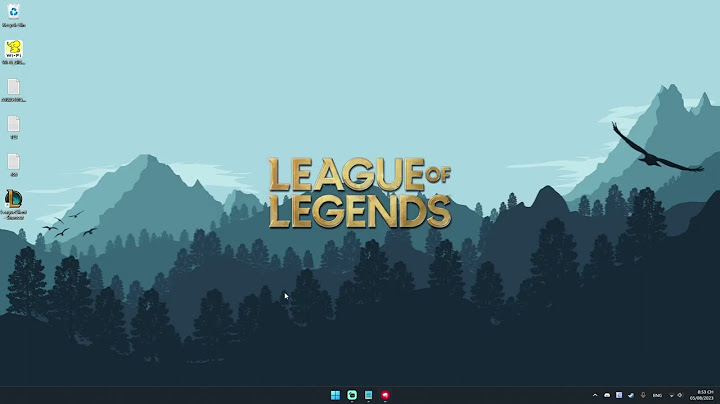Bạn đang lo lắng về vấn đề bảo mật của Facebook, bạn lo sợ bị lấy cắp thông tin cá nhân hoặc đơn giản chỉ muốn xóa nick cũ để tạo tài khoản Facebook mới, Sforum.vn sẽ hướng dẫn bạn cách khóa Facebook tạm thời và xóa tài khoản Facebook vĩnh viễn nhanh gọn lẹ. Show
Xóa tài khoản Facebook là một hành động cần thiết khi bạn không còn muốn sử dụng Facebook nữa hoặc muốn chuyển sang một tài khoản khác và muốn xóa Facebook cũ. Việc xóa Facebook tạm thời không làm cho dữ liệu cá nhân của bạn bị mất. Nếu bạn xóa Facebook vĩnh viễn, những nội dung đi cùng tài khoản của bạn cũng sẽ bị xóa vĩnh viễn. Do đó, bạn nên cân nhắc trước khi quyết định xóa facebook vĩnh viễn.  Cách khóa Facebook tạm thờiBước 1: Trong giao diện chính của Facebook, bấm vào biểu tượng mở rộng ở góc trên cùng bên phải, chọn Settings (Cài đặt).  Bước 2: Giao diện Settings (Cài đặt) hiện ra, các bạn nhấn vào tùy chọn Manager Account (Quản lý tài khoản) trong mục General Account Settings (Cài đặt tài khoản chung) như hình dưới đây.  Bước 3: Đọc kỹ thông tin, sau đó bấm vào Deactivate your account (Vô hiệu hóa tài khoản)  Bước 4: Chọn lý do bạn muốn xóa tài khảon Facebook tạm thời, sau đó bấm Deactivate (Vô hiệu hóa). Tài khoản của bạn sẽ được tạm khóa.  Bước 5: Một hộp thoại nhỏ xuất hiện, các bạn nhấn Deactivate Now (Vô hiệu hóa ngay) để xác nhận tiến trình.  Tham khảo thêm:
Cách xóa tài khoản Facebook vĩnh viễnỞ cách xóa Facebook vĩnh viễn sẽ không xóa tài khoản Facebook của bạn ngay lập tức mà thực hiện việc xóa tạm thời trong vòng 14 ngày. Trong vòng 14 ngày này, nếu như bạn có hành động đăng nhập lại, quá trình xóa Facebook sẽ bị gián đoạn, tài khoản của bạn sẽ được mở lại. Sau 14 ngày, việc xóa tài khoản Facebook của bạn sẽ được hoàn tất, tất cả những thông tin liên quan đến Facebook của bạn cũng sẽ biến mất, bạn không thể phục hồi những nội dung này. Do đó, bạn cần cân nhắc kỹ trước khi quyết định xóa tài khoản Facebook vĩnh viễn và thực hiện theo các bước như sau: Bước 1: Bạn đăng nhập tài khoản Facebook sau đó truy cập vào địa chỉ hỗ trợ xóa Facebook vĩnh viễn Tại đây sau đó chọn Delete account (Xóa tài khoản).  Bước 2: Nhập mật khẩu tài khoản Facebook của bạn sau đó nhấn Continue (Tiếp tục). Một bảng thông báo xác nhận sẽ hiện ra, nhấn Delete account (Xóa tài khoản).  Bước 3: Việc xóa Facebook vĩnh viễn đã được hoàn tất. Bạn sẽ được đưa về giao diện đăng nhập. Tại đây Facebook cũng thông báo với bạn "Tài khoản của bạn đã được lên lịch xóa". Bạn có thể tạo một tài khoản mới ngay bây giờ.  Trên đây là bài viết hướng dẫn cách khóa tài khoản Facebook tạm thời và cách xóa tài khoản Facebook vĩnh viễn nhanh gọn lẹ. Chúc bạn thực hiện thành công. Xóa tài khoản Facebook vĩnh viễn sẽ giúp bạn loại bỏ được những tài khoản không còn sử dụng nữa. Trong bài viết này Logico sẽ hướng dẫn cho bạn cách xóa tài khoản Facebook vĩnh viễn trên điện thoại hoặc máy tính, cùng theo dõi nhé! Xóa tài khoản Facebook là gì?Xóa tài khoản Facebook là quá trình xóa tài khoản khỏi danh sách mạng xã hội lớn nhất. Sau khi bạn thực hiện các bước để xóa chúng, Facebook sẽ chấp nhận yêu cầu của bạn. Bạn phải đợi trong vòng 30 ngày để Facebook xác nhận rằng bạn thực sự muốn xóa tài khoản này. Tài khoản sau khi bị xóa sẽ bị mất vĩnh viễn và bạn sẽ không tìm thấy thêm bất kỳ thông tin nào về chúng. Đồng thời không sử dụng được Messenger và ứng dụng liên kết với tài khoản. Xóa tài khoản Facebook được chia làm 2 loại:
Hướng dẫn xóa vĩnh viễn tài khoản FacebookTrên điện thoạiBước 1: Đầu tiên trong giao diện Facebook chọn biểu tượng 3 gạch ở góc dưới màn hình > Chọn Cài đặt và quyền riêng tư > Chọn Cài đặt > Chọn Quyền sở hữu và kiểm soát tài khoản  Bước 2: Chọn Vô hiệu hóa và Xóa > Chọn Xóa Tài khoản > Chọn Tiếp theo để xóa tài khoản.  Bước 3: Chọn Xóa tài khoản tại đây > Sau đó nhập mật khẩu để xác nhận > Chọn Tiếp theo.  Bước 4: Cuối cùng, chọn Xóa tài khoản để xác nhận xóa vĩnh viễn tài khoản trên hệ thống.  Trên máy tínhBước 1: Đầu tiên bạn chọn vào hình tam giác ở góc trên cùng bên phải ở giao diện trang facebook > Chọn Cài đặt & Quyền riêng tư.  Bước 2: Chọn Cài đặt  Bước 3: Tại đây hãy chọn thông tin của bạn trên Facebook trong phần Cài đặt bên trái > Chọn Xem ở Vô hiệu hóa và xóa.  Bước 4: Chọn Xóa vĩnh viễn tài khoản > Nhấp Tiếp theo để xóa tài khoản.  Bước 5: Chọn Remove Account  Bước 6: Nhập mật khẩu Facebook để xác nhận đây là tài khoản của bạn > Chọn Next.  Bước 7: Xác nhận đồng ý xóa tài khoản vĩnh viễn  Những lưu ý khi xóa Facebook vĩnh viễn
Cách hủy xóa tài khoản Facebook vĩnh viễnSau khi đọc xong cách xóa tài khoản Facebook, nếu chẳng may bạn muốn hủy quá trình này thì vẫn có cách cho bạn. Thật dễ dàng, chỉ cần đăng nhập vào tài khoản của bạn trong vòng 30 ngày kể từ ngày quyết định xóa nó > chọn "hủy xóa" là xong. Lưu ý: Bạn có thể đăng nhập và hủy quy trình xóa trong vòng 30 ngày kể từ ngày thực hiện thao tác. Sau 30 ngày, mọi thông tin dữ liệu sẽ bị xóa hoàn toàn và bạn sẽ không thể tìm thấy thông tin nào về tài khoản đó nữa. Hi vọng những cách xóa tài khoản Facebook vĩnh viễn trên điện thoại, máy tính mà Logico chia sẻ trên đây sẽ đáp ứng được nhu cầu của bạn. Đừng quên suy nghĩ kỹ trước khi tiến hành xóa tài khoản vĩnh viễn! Theo dõi blog Logico Để thu thập thêm nhiều thông tin hữu ích về công nghệ nhé! Xóa fb bao lâu thì mất vĩnh viễn?Theo đó, bạn phải chờ trong vòng 30 ngày để Facebook xác nhận bạn thực sự muốn xoá luôn tài khoản này. Một khi bị xoá thì tài khoản sẽ vĩnh viễn biến mất và bạn sẽ không tìm thấy bất kì thông tin nào về chúng nữa. Đồng thời, Messenger hay ứng dụng có liên kết với account cũng không thể sử dụng được. Làm thế nào để xóa Facebook vĩnh viễn?Hướng dẫn xóa vĩnh viễn tài khoản Facebook trên máy tính- Bước 1: Chọn Cài đặt & quyền riêng tư- Bước 2: Chọn Cài đặt- Bước 3: Thông tin của bạn trên Facebook \> Vô hiệu hóa và xóa- Bước 4: Chọn Xóa vĩnh viễn tài khoản- Bước 5: Chọn Xóa tài khoản- Bước 6: Nhập mật khẩu Facebook- Bước 7: Xác nhận xóa tài khoản vĩnh viễn3 ... Làm sao để gỡ tài khoản Facebook trên điện thoại?Bước 1: Vào ứng dụng Facebook trên giao diện chính của điện thoại.. Bước 2: Chọn biểu tượng 3 dấu gạch ngang phía góc phải màn hình sau đó vào cài đặt.. Bước 3: Tiếp đến bạn vào mục hoạt động bên ngoài Facebook.. Bước 4: Sau đó chọn Vô hiệu hóa và xóa để tiến hành vô hiệu hóa và xóa tài khoản Facebook của bạn.. Meta trung tâm tài khoản là gì?Trung tâm tài khoản mới của Meta cho phép bạn xem tổng số tất cả các thông báo trên cả hai mạng xã hội Facebook và Instagram. Meta đang thử nghiệm tính năng tích hợp hai mạng xã hội Facebook và Instagram với nhau một cách chặt chẽ, theo Engadget. |